Reklāma
 Kopš es redzēju savu pirmo Tinkernut video apmācība, es biju aizrāvies ar prezentācijas stilu, kuru es vēlējos, lai profesori pieņemtu. Tinkernut veidotājs izceļas ar neskaitāma daudzu ar tehnoloģijām saistītu izglītojošu videoklipu veidošanu (sākot no savas operētājsistēmas izveidošana uz oriģinālie DIY projekti) sajaukts ar satriecošiem efektiem, kas nav nekas garlaicīgs. Es pirmo reizi uzzināju par Vasks 2.0 caur viņa kanālu un šī noteikti ir programma, kas topošajiem video veidotājiem būtu jāizvērtē.
Kopš es redzēju savu pirmo Tinkernut video apmācība, es biju aizrāvies ar prezentācijas stilu, kuru es vēlējos, lai profesori pieņemtu. Tinkernut veidotājs izceļas ar neskaitāma daudzu ar tehnoloģijām saistītu izglītojošu videoklipu veidošanu (sākot no savas operētājsistēmas izveidošana uz oriģinālie DIY projekti) sajaukts ar satriecošiem efektiem, kas nav nekas garlaicīgs. Es pirmo reizi uzzināju par Vasks 2.0 caur viņa kanālu un šī noteikti ir programma, kas topošajiem video veidotājiem būtu jāizvērtē.
Vasks 2.0 ir video radīšanas programmatūra, kas nāk no Wink (kas ļauj jums izveidojiet satriecošas Flash balstītas produktu demonstrācijas 4 Rīki ekrānuzņēmumu un ekrānuzņēmumu izveidošanai Lasīt vairāk ), kura mērķis ir nodrošināt, lai ikviens varētu sākt rakstīt savus videoklipus.
Varat izmantot Wax 2.0, lai izveidotu video sekvences ar speciālajiem efektiem vai kā spraudni komerciāliem video redaktoriem, piemēram, Sony Vegas un Adobe Premiere.
Šeit ir faili, ko vasks pieņem
- Videomateriāls: Obligāti jābūt AVI konteinera formātā (kurā var būt video un audio),
- Audio: WAV faili,
- Attēli: PNG, JPEG, BMP, TIFF, TGA faili.
- Citi:Ikonas 8 Ikonu meklētājprogrammas šim perfektajam grafiskajam simbolam Lasīt vairāk (ICO), Photoshop (PSD, par kuru jums vajadzētu vairāk lasīt sadaļā bezmaksas PDF rokasgrāmata Uzziniet fotoattēlu rediģēšanu Photoshop: iegūstiet pamatus 1 stundāPhotoshop ir iebiedējoša programma, taču tikai vienas stundas laikā jūs varat iemācīties visus pamatus. Satveriet fotoattēlu, kuru vēlaties rediģēt, un sāksim darbu! Lasīt vairāk ) un AviSynth faili (AVS formātā izmantoti) viegli iegult subtitrus Kā pievienot subtitrus filmas vai TV seriālamDiemžēl saturam, kuru lejupielādējat no interneta, parasti nav subtitru. Par laimi, tas ir pietiekami vienkārši, lai pievienotu subtitrus filmām vai TV seriāliem. Lūk, kā ... Lasīt vairāk ).
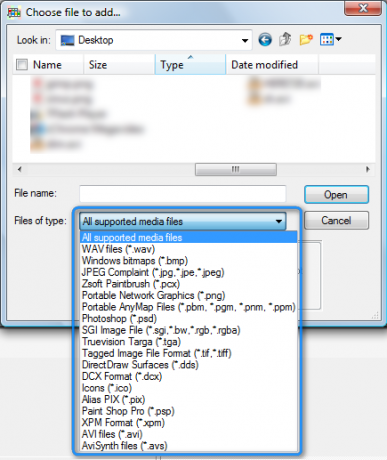
Jums, visticamāk, nāksies pārveidot savus videoklipus vai audio klipus, lai tos izmantotu vaskā, taču nebaidieties, kā tur daudzi spējīgi multimediju pārveidotāji Mega ceļvedis multivides failu konvertēšanas rīkiem WindowsJautājat, kā vislabāk pārveidot šo multivides failu? Šis ir jūsu ceļvedis ārpus multivides faila džungļiem. Mēs apkopojām visatbilstošākos multivides failu konvertēšanas rīkus un parādīsim, kā tos izmantot. Lasīt vairāk pārpilns tīkls.
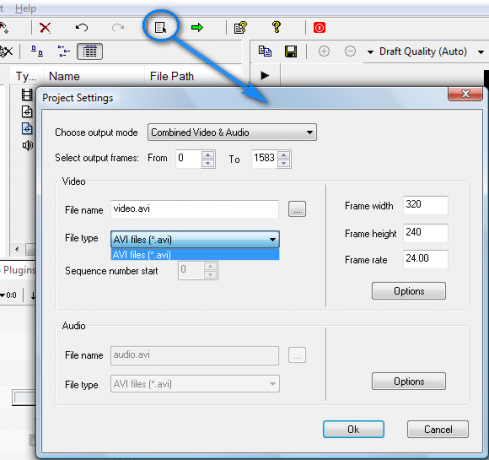
Ņemiet vērā arī to, ka no Wax 2.0 eksportētie videoklipi var būt tikai AVI formātā, kas var būt ļoti milzīgi faili, ja vien jums nav DivX vai Xvid.
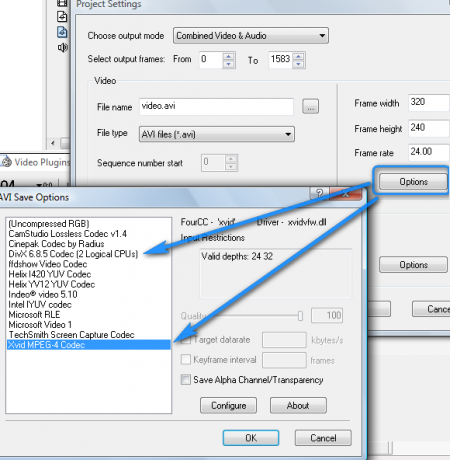
Abas no tām nesen tika apspriestas mini ceļvedis Labākie iestatījumi un formāti video uzņemšanai YouTube Lasīt vairāk YouTube video un vēl viens parocīgs raksts Kā saspiest videoklipus, lai tos nosūtītu pa e-pastu Lasīt vairāk samazinot video failu izmērus, lai būtu vieglāk koplietot. Ir arī kodeki, kurus varat izmantot citos populāros atvērtā koda video redaktoros, piemēram, VirtualDub 7 video rediģēšanas uzdevumi, ar kuriem VirtualDub rīkojas ērti [Windows] Lasīt vairāk un Avidemux 7 bezmaksas atvērtā koda video redaktori operētājsistēmai LinuxVideo rediģēšana operētājsistēmā Linux tiek pastāvīgi uzlabota. Tagad Linux lietotājiem ir pieejams labs atvērtā koda video rediģēšanas programmatūras klāsts, un mums ir septiņi labākie, kurus jūs varat pārbaudīt. Lasīt vairāk , kas tad padara Wax 2.0 atšķirīgu?
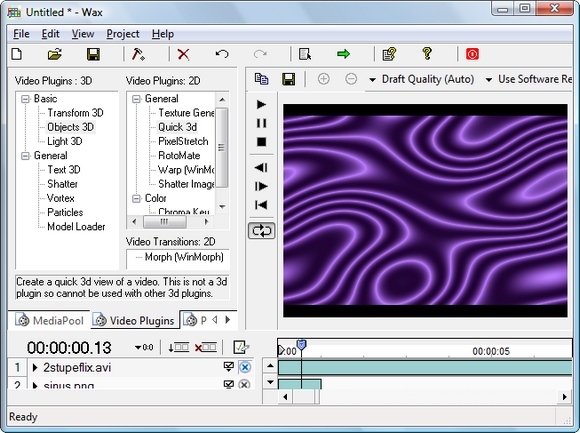
Kas padara Wax 2.0 izceļas?
Papildus video rediģēšanas platformām, par kurām mēs runājām iepriekš, Windows Live Movie Maker ir pieejams arī lejupielādei plus, jūs varat arī tehniski augšupielādēt videoklipus vietnē YouTube un rediģējiet tos tiešsaistē Kā izmantot jauno YouTube video redaktoru Lasīt vairāk Tātad, kas ir par Wax 2.0? Ir dažas diezgan noderīgas funkcijas, kuras jums vajadzētu apsvērt Wax 2.0:
Klipa rekvizītu mainīšana
VirtualDub un Avidemux var pabeigt jebkuru video sadalīšanu, apgriešanu vai -augošā Apvienojiet vairākus video failus ar VirtualDub Lasīt vairāk uzdevumi vienā mirklī, ja izmantojat tiešās straumes kopēšanas režīmu. Tomēr lielākajai daļai izmantoto filtru (piemēram, pievienojot nelielu izplūšanas efektu vai mainot perspektīvu) ir jāattiecas uz visu video. Tādējādi īpašas daļas nevar modificēt, ja vien jūs neizmantojat kaut ko līdzīgu zoom 1,2 filtrs kurai ir 2. fāze, kuru var pielāgot, lai atgrieztos pie sākotnējiem iestatījumiem.
Tikmēr Wax 2.0 ir Quick 3D video spraudnis, kas ir nelaime. Būtībā jūs varat palielināt, samazināt un modificēt video vai attēlu, ap kuru es esmu pārliecināts, ka esat vēlējies, lai Windows Live Movie Maker to varētu atļaut.
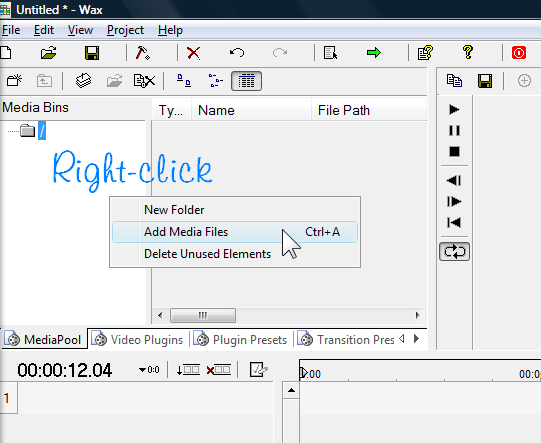
Vispirms ar peles labo pogu noklikšķiniet uz Multivides konteineri apgabalu un atlasiet Pievienojiet multivides failus. Kad esat izvēlējies failus, velciet tos uz laika skalu un dodieties uz Video spraudņi cilni zem Multivides konteineri platība un zem Video spraudņi: 2D, velciet Ātri 3d laika joslas elementiem (pēc vajadzības atkārtojiet visiem laika joslas elementiem, kurus vēlaties mainīt).
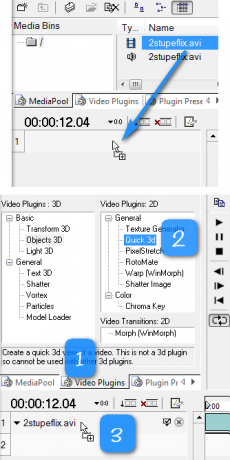
Noklikšķiniet uz bultiņas blakus Ātra 3D un redzēsit veidus, kā rediģēt faktisko klipu.
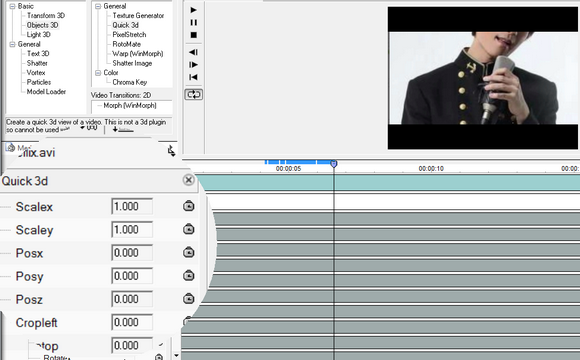
Ja klipa parādīšanās laikā vēlaties mainīt īpašumu, ar peles labo pogu noklikšķiniet uz īpašuma un atlasiet Lineārs.
![Izveidojiet iespaidīgus videoklipus, izmantojot Wax 2.0 [Windows] 7](/f/ee073cf3bced6f8a6bdbef785b1a8cc1.png)
Attēlus no viena videoklipa punkta var pārvietot uz citu (piemēram, starpbrīdi), atskaņojiet videoklipu līdzās / cita videoklipa iekšpusē (videoklipam PiP efekts) utt.
![Izveidojiet iespaidīgus videoklipus, izmantojot Wax 2.0 [Windows] 8](/f/0c7ac56c24255d3317c64a45fd6c3153.png)
Zaļā ekrāna izmantošana
Tajā pašā lodziņā, kur atradāt Ātra 3D, jūs redzēsit arī zem Krāsa, zaļā ekrāna spraudnis Chroma Key.
![Izveidojiet iespaidīgus videoklipus, izmantojot Wax 2.0 [Windows] 9](/f/f05febf784ac4caf30ce1b449488b88a.png)
Velciet to uz laika skalas vienumu, kura fons ir vienkrāsains, izmantojiet eyedropper, lai atlasītu šo fona krāsu, noregulējiet Pielaide un jūs varat “atbrīvoties” no garlaicīgā fona vai izmantot citu.
![Izveidojiet iespaidīgus videoklipus, izmantojot Wax 2.0 [Windows] 10](/f/746ce43b2bece94beaab1cd332dcd702.png)
Ja pārbaudāt Apgrieziet lodziņā varat aplūkot savu pašdarinātu iPod reklāmu!
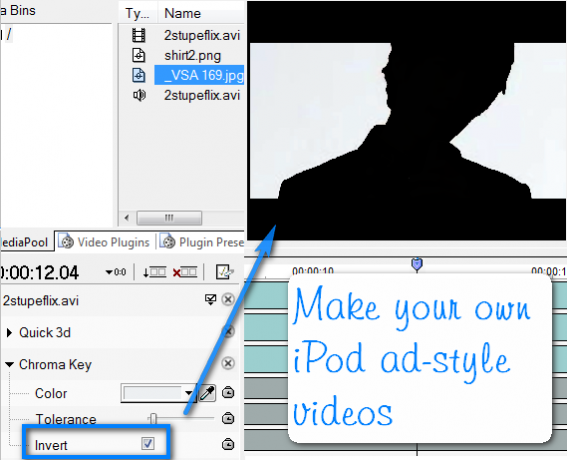
Iegūstiet vēl vairāk efektu
Tātad, Chroma Key, iespējams, ir visvieglāk saprotams, taču jūs varat sasniegt daudz vairāk, ja fotografējat, lai iegūtu sarežģītākus efektus, piemēram:
Skatīties, ko katrs no Wax pieejamajiem efektiem var būt vieglāk, nekā lasīt par tiem, tāpēc šeit ir labs video:
Vai vēlaties izmēģināt vairāk no tikko aprakstītajiem progresīvākajiem efektiem? Lūk, kā izmantot spraudni Rotomate, lai pats klonētu:
Un šeit ir video, kuru es sev liku reklamēt MakeUseOf!
Ko tu saki? Vai jums ir daži ieteikumi par citu bezmaksas video veidošanas programmatūru? Paziņojiet mums komentāros!
Attēla kredīts: apātija
Džesiku interesē viss, kas uzlabo personīgo produktivitāti un kas ir atvērtā koda avots.

